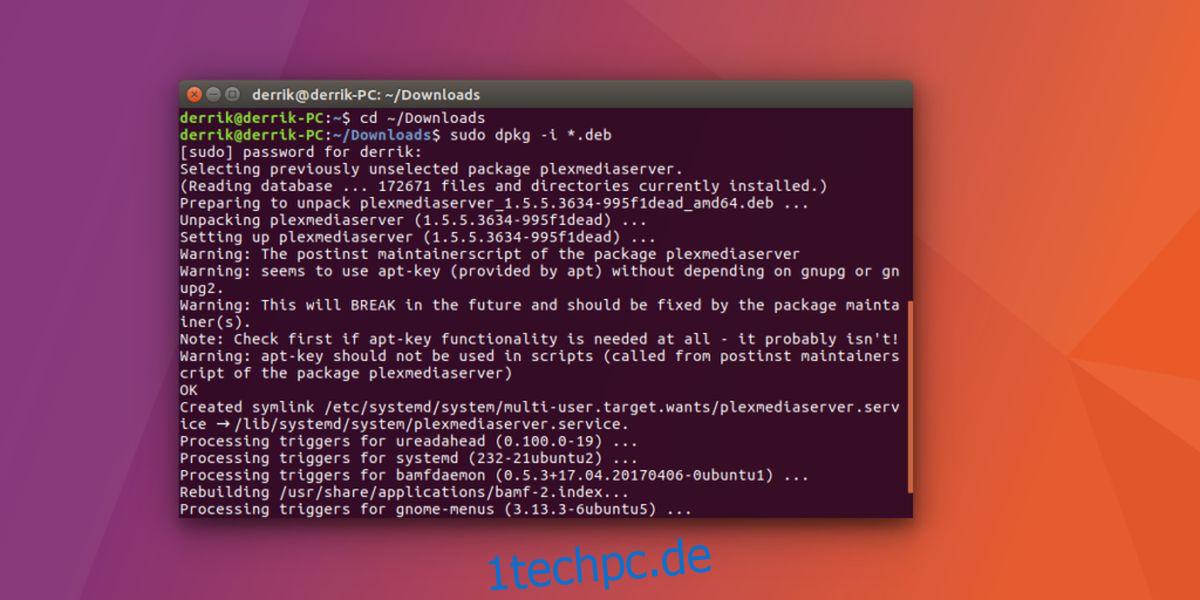Wenn es um die Verwaltung von Medien unter Linux geht, gibt es viele verschiedene Möglichkeiten, wie lokale Medienverwaltungstools wie Kodi und OSMC und serverbasierte Tools wie Mediatomb. Es genügt zu sagen, dass es keinen Mangel an Tools zum Verwalten Ihrer Medien unter Linux gibt. Plex Media Server ist vielleicht eine der beliebtesten Lösungen zum Verwalten von Medien. Es ist ein proprietäres, kostenloses Medienzentrum, das als dedizierter Medienserver unter Linux, Windows, Mac und sogar BSD ausgeführt werden kann. Plex unterstützt Serverbetriebssysteme, aber viele Leute verwenden die Software auf herkömmlichen Computern wie Linux-PCs. In diesem Tutorial erfahren Sie, wie Sie den Plex Media-Server unter Linux einrichten, Medien hinzufügen und mit Plex interagieren.
SPOILER-WARNUNG: Scrollen Sie nach unten und sehen Sie sich das Video-Tutorial am Ende dieses Artikels an.
Die in diesem Tutorial behandelte Version von Linux ist Ubuntu. Dies liegt daran, dass Ubuntu die beliebteste Distribution aller Linux-Distributionen ist. Plex kann problemlos auf anderen Linux-Distributionen installiert werden. Die einzelnen Anweisungen finden Sie beim Herunterladen der Software auf der Plex-Website.
Inhaltsverzeichnis
Installieren Sie Plex Media Server unter Linux
Leider wird Plex nicht mit dem integrierten Softwarespeicher in Ubuntu geliefert. Das bedeutet, dass Sie ein Softwarepaket herunterladen müssen, um es zu installieren. Gehen Sie zum Download-Seite, und wählen Sie im Dropdown-Menü „Linux“ aus. Wählen Sie für 64-Bit-Ubuntu-Benutzer „Ubuntu 64-Bit“. Wählen Sie für 32-Bit „Ubuntu 32-Bit“.
Denken Sie daran, dass der Benutzer bei jedem Plex-Update das Plex-Paket manuell herunterladen und installieren muss. Keine Lust, dies zu tun? Gehen Sie zu den Plex-Wissensdatenbank und erfahren Sie, wie Sie Ihrem System ein Repository für automatische Updates hinzufügen.
Öffnen Sie ein Terminal und geben Sie das Download-Verzeichnis mit dem CD-Befehl ein.
cd ~/Downloads
Als nächstes installieren Sie das Paket mit dem Tool dpkg.
sudo dpkg -i *.deb
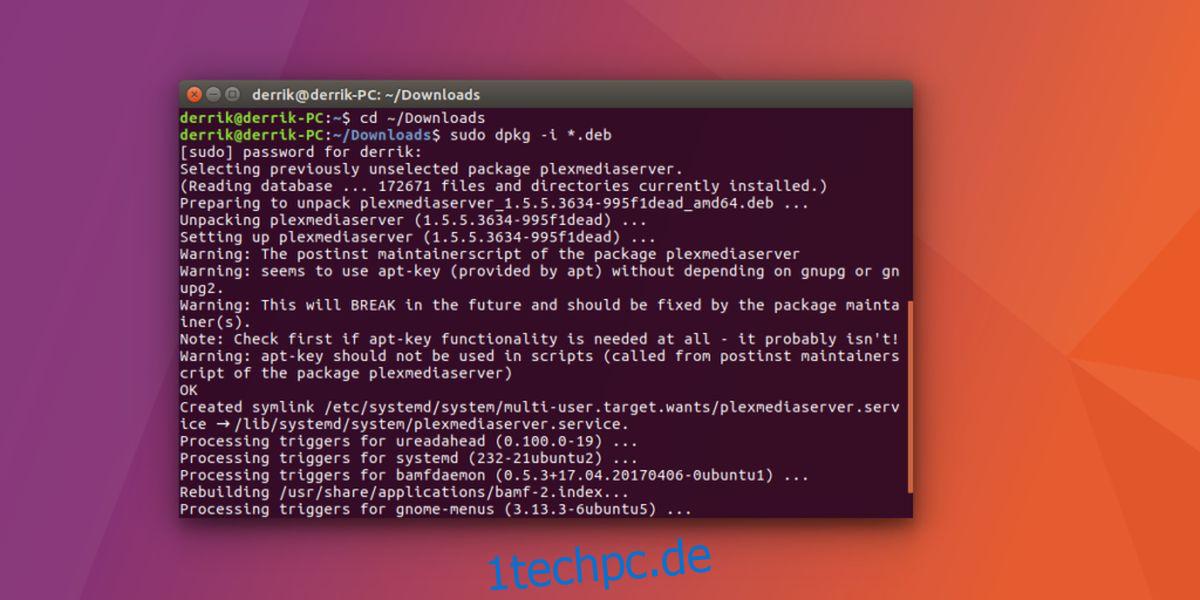
Nachdem Plex auf dem System installiert ist, starten Sie den PC neu. Dadurch wird sichergestellt, dass die installierte Software nach einem Neustart noch funktioniert.
Hinweis: Sie möchten nicht mit dem Terminal installieren? Doppelklicken Sie auf das Paket, um es über den Software Store zu installieren.
Plex unter Linux einrichten
Um Plex unter Linux zu konfigurieren, öffnen Sie einen Webbrowser und laden Sie die Weboberfläche. Wenn Sie Plex auf einem Server mit Ubuntu-Server (oder Ubuntu-Desktop) installiert haben, finden Sie die IP-Adresse des Servers mit dem Befehl ifconfig heraus. Öffnen Sie dann mit der IP-Adresse einen Webbrowser, um die Plex-WebUI zu besuchen: https://ip-address:32400/web
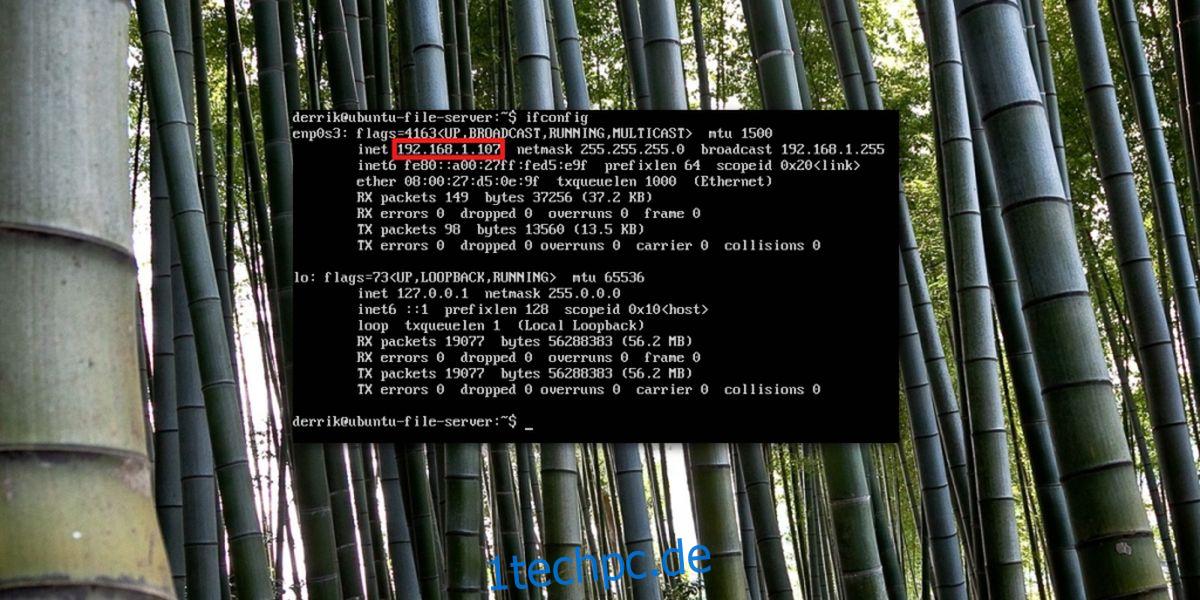
Wenn Sie sich auf einem Ubuntu-Desktop oder -Laptop befinden und ihn als Plex-Server verwenden, öffnen Sie einen Webbrowser und besuchen Sie die IP-Adresse:
https://localhost:32400/web
Erstellen Sie ein Plex-Konto. Dies erleichtert den Zugriff auf den Server, da er an Ihr Konto gebunden wird. Nach der Anmeldung erscheint eine Plex Pass-Eingabeaufforderung. Keine Sorge, Plex kann kostenlos genutzt werden. Schließen Sie die Eingabeaufforderung, indem Sie auf die Schaltfläche X klicken (oder sich anmelden, wenn Sie dies wünschen).

Die Plex-WebUI führt den Benutzer dann durch den Einrichtungsprozess. Es beginnt damit, dem Plex-Server einen vertrauten Namen zu geben, um ihn in Ihrem Plex-Konto leichter zu erkennen.
Obwohl es lästig erscheint, sich für ein Konto anzumelden, erleichtert ein Konto für den Plex-Dienst Verwandten oder Freunden, die nicht technisch versiert sind, den einfachen Zugriff auf Medien. Da der Dienst Geräte im Netzwerk automatisch findet, muss niemand daran herumbasteln, damit er funktioniert.
Hinzufügen von Medien
Nachdem Sie den Plex-Medienserver unter Linux installiert haben, besteht der nächste Schritt darin, einige Medien hinzuzufügen. Klicken Sie in der WebUI auf die Schaltfläche „Bibliothek hinzufügen“. Wählen Sie als Nächstes den Typ der hinzuzufügenden Medienbibliothek aus. Denken Sie daran, Plex ermöglicht es Benutzern, Medien in Bilder, Musik, Filme und Fernsehsendungen zu organisieren.
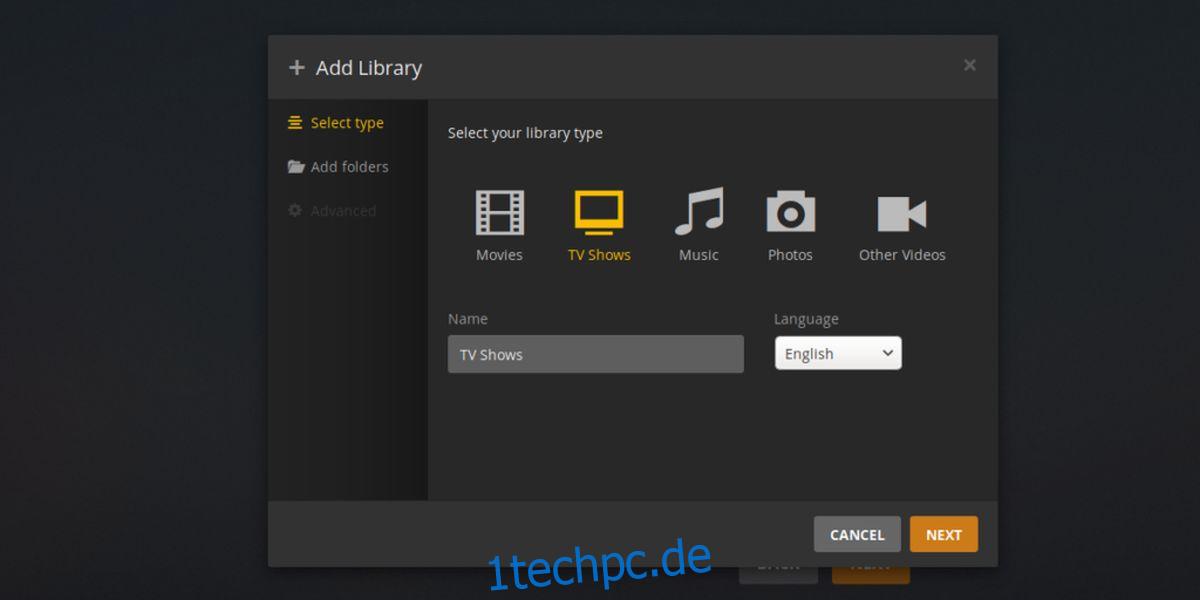
Wählen Sie einen Bibliothekstyp aus und geben Sie dann den Speicherort der Dateien im Menü ein. Wenn Sie fertig sind, wählen Sie „Fertig“, um den Assistenten zu verlassen.
Wo verwendet man Plex?
Plex kann auf jedem PC, jeder Spielkonsole oder jedem mobilen Gerät verwendet werden, das sich im selben Netzwerk wie der Linux-PC befindet, auf dem der Server und die Medien gehostet werden. Um über ein beliebiges Gerät im Webbrowser auf Ihre Plex-Bibliothek zuzugreifen, ist lediglich die IP-Adresse erforderlich. Um die IP-Adresse des Servers zu finden, lesen Sie den Abschnitt ifconfig oben.
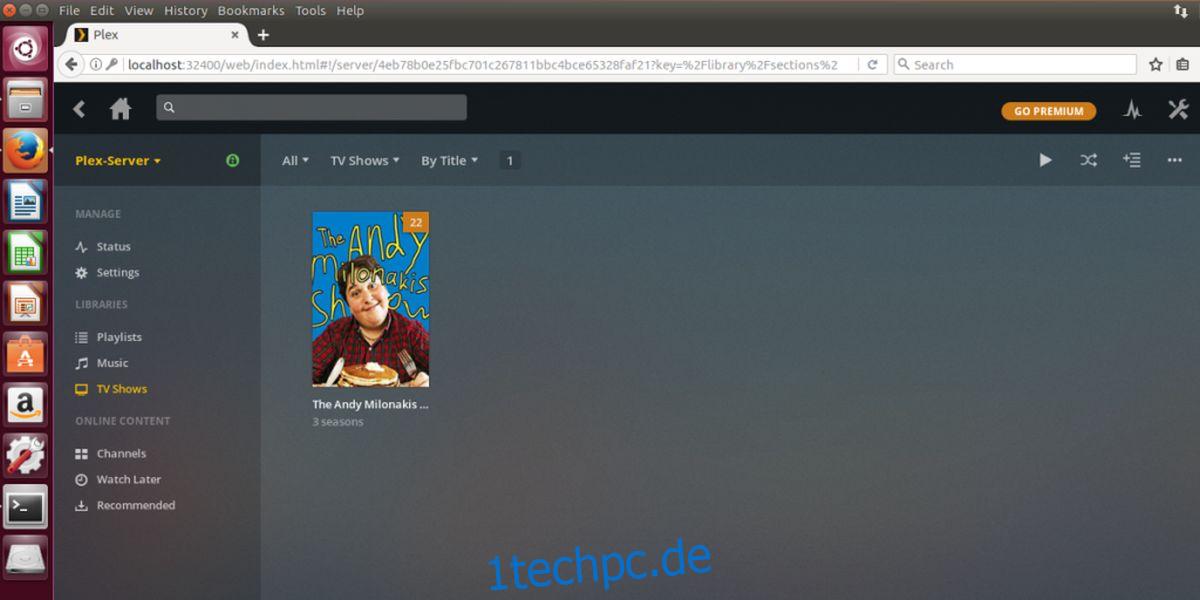
Alternativ kann Plex automatisch jeden Server finden und Ihnen Zugriff gewähren, solange sich der Benutzer mit einem Plex-Konto anmeldet. Wenn Sie angemeldet sind, erkennt Plex automatisch einen Server im Netzwerk und fordert den Benutzer auf, den Plex-Medienserver an das Konto zu binden.
Sie möchten Plex nicht über einen Webbrowser ansehen? Laden Sie eine unterstützte Plex-App herunter! Hier sind die unterstützten Plattformen.
Unterstützte Anzeige-Apps für Plex:
iOS
Android
Windows Phone
Roku
Apple TV
Nvidia-Schild
Android-TV
Xbox One
Playstation 4
Amazon FireTV
Chromecast
Playstation 3
Xbox 360
Verschiedene Smart-TVs
Erfahren Sie mehr über die Geräte, die Plex unterstützen Hier.
Fazit
Wenn es um die Verwaltung von Medien unter Linux geht, mangelt es sicherlich nicht an Optionen, und das macht es schwierig, sich abzuheben. Glücklicherweise fällt es Plex nicht sehr schwer, sich abzuheben, weil es so viel zu bieten hat. Mit Plex erhalten Benutzer unzählige Funktionen und die Möglichkeit, ihre Medien auf Smartphones, Tablets, TV-Sticks wie Chromecast, dem Webbrowser und sogar Spielekonsolen anzusehen.
Wenn Sie viele Medien verwalten müssen und ein Linux-Benutzer sind, ist es an der Zeit, Plex ernsthaft in Betracht zu ziehen.